Puede que te quedes perplejo al saber por qué es fundamental añadir subtítulos a tu video. Por ejemplo, si estás en una zona pública, querrás silenciar el video mientras lo estás viendo. Por esta razón, los subtítulos son una buena idea.
Las personas con problemas de audición, como los sordos o los hipoacúsicos, pueden beneficiarse mucho de la inclusión de subtítulos en tu video. En lo que respecta a las redes sociales, el 85 por ciento de los usuarios bajan el volumen de un video cuando leen el contenido, lo que hace que la necesidad de subtítulos sea más importante que nunca. Puedes encontrar el mejor creador de subtítulos para tu video leyendo este artículo. ¡Vamos a empezar!
Parte 1: El mejor editor de subtítulos para Windows/Mac/Linux [gratuito y de pago].
El uso de subtítulos es muy beneficioso para las personas que tienen problemas de audición o para quienes ven videos en un idioma extranjero. Las aplicaciones de subtítulos pueden ayudarte a mejorar la claridad de tus subtítulos permitiéndote modificar el tamaño, el color y la fuente de tus subtítulos. Este artículo examinará algunos de los editores de subtítulos de video más eficaces disponibles en el mercado actual.
1. Wondershare Filmora video editor
Sistema operativo compatible: Windows 7 y posterior (sólo 64 bits) y MacOS V10.12 o superior
Precios: 49,99 dólares anuales (para Windows) y 51,99 dólares (para MacOS)
Ideal para Edición general de video/edición de subtítulos
El programa de edición de video Filmora es una excelente opción para aquellos que se inician en la edición de video. El diseño de la interfaz es sencillo, lo que hace que sea bastante fácil de usar para los editores de video, y también hace que la edición de video sea increíblemente atractiva y entretenida de hacer. Gracias a sus características esenciales, siempre puedes hacer realidad tus fantasías.
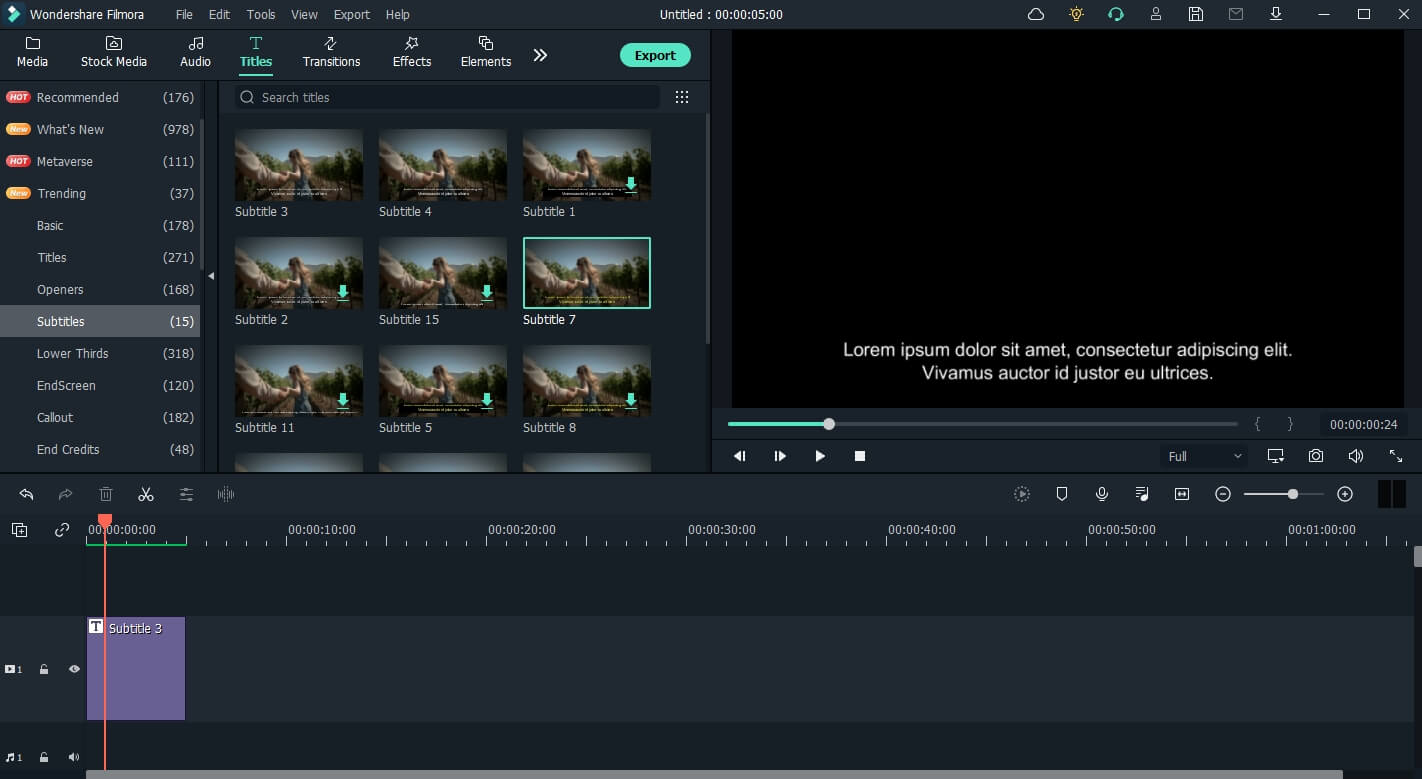
Puedes utilizar este sencillo programa para manejar tus tareas básicas de edición de video, como añadir subtítulos y créditos finales, ajuste de color, eliminación de ruido, estabilización de video y capacidad de edición 4K, entre otras cosas.
El estilo y el color de las fuentes siempre han sido características importantes que los editores de video buscan en el software que utilizan. Esta herramienta tiene una función única de edición de texto que proporciona varias fuentes que puedes utilizar en tu edición de video.
Características principales
- Se adapta a las necesidades de los principiantes en particular.
- Su diseño es sencillo de utilizar.
- Abundan los filtros, las transiciones, los componentes y las superposiciones, e incluye plantillas de texto y una biblioteca de audio que pueden utilizarse directamente desde la aplicación.
Ventajas
- Cargado de funciones
- Muchas plantillas y estilos de títulos y textos
- Soporte de subtítulos personalizados
Desventajas
- La versión gratuita tiene una marca de agua
- No hay opción de importar y exportar SRT
Descubre el tutorial paso a paso sobre cómo añadir subtítulos a un video en Filmora.
2. VideoProc
Sistema operativo compatible: Windows 7 y posterior y MacOs 10.6 y superior
Precio: 29,95 dólares al año
Ideal para Edición general de video/edición de subtítulos
Para editar, codificar, unir, combinar, cortar y redimensionar enormes películas y audios 4K/UHD con facilidad y rapidez, VideoProc es un programa flexible de procesamiento de video. Toda la aceleración de hardware y la aceleración de la tarjeta gráfica hacen que este programa sea extremadamente rápido sin sacrificar la calidad. Digiarty es la firma detrás del desarrollo de VideoProc.
Añade o elimina subtítulos de un video con la ayuda del software de edición de subtítulos. Te permite elegir subtítulos en varios idiomas. Importa subtítulos desde un disco duro o un USB conectado a tu computadora y tu video, y también puedes buscar e importar subtítulos de internet para videos.
Puedes mejorar el impacto de tus videos utilizando efectos visuales. Aplicar filtros, afinar los bordes, ajustar el brillo y el contraste, y estilizar de alguna manera tus películas son todas opciones.
Características principales
- Con esta técnica se consigue reducir el tamaño de los archivos de video (un 90% menos que el original).
- Reduce el uso de la CPU en un 40% en promedio.
- La calidad de la imagen es un 98% de su estado original.
Ventajas
- Super eficiente de usar para los principiantes
- 47 veces más rápido que las herramientas de edición en tiempo real
- Reduce el uso de la CPU en un 40% en promedio
Desventajas
- No funciona en Linux
3. Wondershare UniConverter
Sistema operativo compatible: Windows y Mac
Precio: Gratis
Ideal para Edición general de video/edición de subtítulos
Edita tus películas como quieras con Wondershare UniConverter. Con la interfaz sencilla e interactiva del software, puedes hacer amplios ajustes a tu película.
Añadir subtítulos a tus películas es tan sencillo como editar el propio video. La aplicación es compatible con una amplia gama de formatos de video, que también te permite reducirlos y remuestrearlos.
Características principales
- Se pueden convertir más de mil formatos de video y audio.
- Velocidades de conversión hasta 30 veces más rápidas que el promedio en los PCs
- Tener la capacidad de convertir varios archivos multimedia de varios dispositivos simultáneamente.
- Los subtítulos pueden ser extraídos e insertados con esta aplicación.
- Convierte tus videos en DVD con esta herramienta.
Ventajas
- Excelente para la edición de video
- Fácil de usar
- Software gratuito
Desventajas
- Hay que pagar para probar este creador de subtítulos
4. Subtitle Workshop
Sistema operativo compatible: Windows
Precio: Gratis
Ideal para Edición general de video/edición de subtítulos
Este programa gratuito de creación de subtítulos incluye todas las herramientas y funcionalidades necesarias. La interfaz fácil de usar de Subtitle Workshop facilita el cambio rápido de la duración de los subtítulos, modificar las líneas de subtítulos, arreglar y sincronizar los subtítulos y realizar una variedad de otras tareas.
Además, es un excelente conversor de subtítulos. La conversión de subtítulos por lotes es una función de Subtitle Workshop que facilita la conversión de muchos archivos de subtítulos de un formato a otro.
Características principales
- Admite más de 60 formatos de subtítulos
- Puede detectar y corregir errores de sincronización y de texto de forma automática y manual
- Se puede corregir la ortografía
- Ofrece una interfaz personalizable
- El modo de traducción está disponible
- Puede convertir subtítulos por lotes
Ventajas
- Interfaz sencilla
- Funciones fáciles de usar
- Ideal para profesionales
Desventajas
- Los principiantes tienen que tomarse su tiempo para familiarizarse con este creador de subtítulos con muchas funciones
5. Jubler Subtitle Editor
Sistema operativo compatible: Windows, MacOS (10.6 y superior), Linux (64-bit)
Precio: Gratis
Ideal para Edición de subtítulos
La licencia GPL rige el uso de este software gratuito de edición de subtítulos. Necesitarás el entorno de ejecución Java más reciente para que funcione. La conversión automática de la velocidad de fotogramas, que de otro modo alteraría la sincronización de tus subtítulos, es posible gracias a un método de optimización.
Los requisitos previos se incluyen en un instalador fácil de usar disponible para Windows, Mac OS X y Linux. Cualquier persona que tenga instalado el entorno de ejecución de Java (JRE) en su computadora puede ejecutar este software. Sin embargo, el usuario debe asegurarse de que los prerrequisitos se cumplen para aquellos sistemas que no sean los tres especificados.
Características principales
- Incluye un modo de traducción
- Actualizaciones automáticas
- Se puede cambiar el color de los subtítulos
Ventajas
- Previsualización y edición en tiempo real
- Admite todos los formatos de subtítulos más populares
- Se puede integrar con un corrector ortográfico
Desventajas
- Requiere Java Runtime Environment
6. Adobe Premiere Pro
Sistema operativo compatible: Window, Mac, Linux
Precio: 20,99 dólares al mes
Ideal para Edición general de video/edición de subtítulos
Adobe Premiere Pro es una de las mejores herramientas para crear y modificar subtítulos en un video. Al ser el software de edición de video más excelente en general, no es de extrañar que Adobe Premiere Pro haya llegado a la cima de nuestra lista.
Además, Premiere Pro dispone de una amplia gama de herramientas para modificar los subtítulos y el texto, así como de muchas posibilidades para guardar e importar el producto terminado.
Para producir subtítulos desde cero con Premiere Pro, todo lo que necesitas es el texto y algo de experiencia sincronizando el sonido con los subtítulos.
Características principales
- Con la herramienta de importación, puedes ver un título y hacer cambios en tiempo real en las fuentes, los colores y los fondos.
- Los formatos de subtítulos más utilizados son.scc,.mcc,.srt,.xml y. Stl.
- Puedes modificar, producir y exportar archivos en cualquier formato con la herramienta de subtítulos.
- El método de edición de video no lineal facilita la inclusión de líneas en idiomas extranjeros.
Ventajas
- Uno de los mejores programas de edición de video
- Cargado de funciones
- Excelente para principiantes y profesionales
Desventajas
- Un poco caro
Consulta el tutorial detallado sobre cómo añadir subtítulos y leyendas en Adobe Premiere Pro.
7. Final Cut Pro
Sistema operativo compatible: Mac
Precio: $299.99
Ideal para Edición general de video/edición de subtítulos Mac
La edición multicámara, las importaciones XML y la compatibilidad con monitores externos, entre otras herramientas de nivel profesional antes perdidas, han sido devueltas a Final Cut hace tiempo. Además, se ha añadido la transición Flow y una fuerte titulación en 3D para que los cortes con salto sean más fluidos. La versión 10.4 incluye una serie de nuevas funciones y mejoras, como la capacidad de RV de 360 grados, la mejora de las herramientas de gradación del color y la compatibilidad con HDR.
A varios profesionales del video les disgustó la nueva interfaz de seguimiento de tiempo de Final Cut Pro, que aún se niegan a usarla. Además, puedes utilizar la app para añadir subtítulos y sacar el máximo partido al video que estás viendo o para que puedas crear nuevos contenidos.
Características principales
- Herramientas de organización superiores, como bibliotecas, clasificaciones, etiquetado, análisis automático de rostros y escenas
- Compatibilidad con imágenes de 360 grados y HDR
- Soporte para múltiples cámaras
- Compatibilidad con iPad Sidecar y MacBook Touch Bar
Ventajas
- Línea de tiempo sin pistas
- Alto rendimiento
- Interfaz fácil de usar
Desventajas
- No se puede buscar en el diálogo de importación
Consulta la guía detallada sobre cómo añadir subtítulos a un video con Final Cut Pro X.
Parte 2: ¿Cómo añadir subtítulos a un video en Filmora Video Editor?
El Editor de Video Wondershare Filmora es una excelente herramienta para añadir y editar subtítulos en tu idioma nativo a un video. Tanto los usuarios de Windows como de Mac pueden hacer uso de ella. Esta herramienta contiene una edición de video basada en la línea de tiempo y ofrece una amplia variedad de materiales de los cuales puedes escoger y personalizar. Puedes usarla para producir subtítulos únicos para tus videos, dejando una impresión duradera en los espectadores. A continuación te guiaré paso a paso.
Paso 1: Importar video a la línea de tiempo
Abre el editor de subtítulos Filmora y haz clic en Nuevo proyecto en la ventana de inicio para crear un nuevo proyecto.

Y ahora importa las secuencias de video a la biblioteca de medios y luego arrástralas y suéltalas en la línea de tiempo como corresponde.

Paso 2: Añadir un preajuste de subtítulos a la línea de tiempo
Ve a la pestaña Títulos en la parte superior, y luego desplázate hacia abajo a la categoría Subtítulos. Puedes arrastrar y soltar o hacer clic con el botón derecho en una plantilla de subtítulos para aplicarla a tu video. En la línea de tiempo del texto, verás un símbolo "T", que puedes arrastrar a cualquier lugar de tu video.
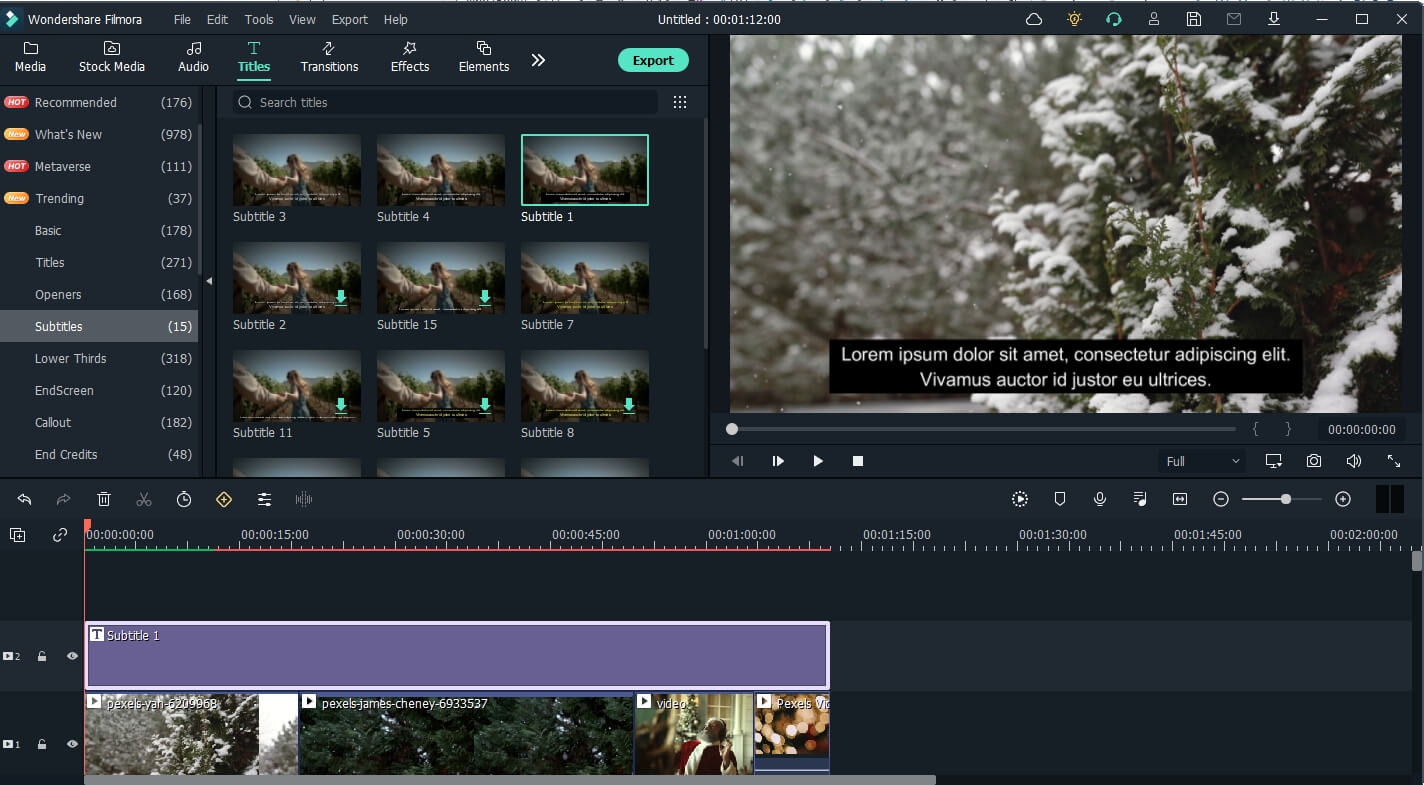
La biblioteca de Títulos en el editor de video Filmora tiene cientos de títulos y preajustes de texto, incluyendo introducciones, títulos, tercios inferiores, subtítulos y créditos finales. Puedes ver una vista previa haciendo doble clic antes de añadirla a tu video, por supuesto.
Paso 3: Exportar video con subtítulos
Para guardar tu trabajo cuando hayas terminado de modificar los subtítulos, haz clic en Exportar. AVI, MOV, WMV y MP4 son sólo algunos de los formatos de video más importantes que puedes elegir en el cuadro de salida. También puedes elegir un formato adaptado a tu dispositivo, grabarlo en un DVD o subirlo a redes sociales como YouTube y Vimeo para que lo disfruten tus amigos.
Mira este tutorial para obtener más consejos y trucos en la edición de títulos, subtítulos, tercios inferiores con el editor de video Filmora.
Conclusión
Esperamos que este artículo te haya ayudado a localizar los mejores editores de subtítulos para tus necesidades. Las herramientas de subtitulado son muchas, como se ve en esta lista. Te sugerimos que elijas una de las opciones de la lista anterior si aún te cuesta decidirte. Si estás buscando el mejor editor de video online, echa un vistazo a Wondershare Filmora Video Editor.



 100% Seguridad Verificada | No Requiere Suscripción | Sin Malware
100% Seguridad Verificada | No Requiere Suscripción | Sin Malware


